Kaip pataisyti, jei „Windows 10“ nerodomos PDF miniatiūros
„Windows“ Trikčių šalinimas Trikčių šalinimo Vadovas / / August 04, 2021
Skelbimai
Darbas su keliais biuro failais ir PDF miniatiūromis rodomas „Windows 10“ peržiūros srityje? Tokios problemos kyla, kai numatytojo PDF peržiūros priemonės sistemos parametrai nėra tinkamai nustatyti, failas yra sugadintas arba apsaugotas slaptažodžiu.
PDF miniatiūros yra tikrai svarbios mums, kai jie patogiai ir patikimai paskirsto dokumentus kolegoms ir klientams. Tačiau kartais PDF miniatiūrų nepavyksta rodyti sistemoje „Windows 10“. Daugelis priežasčių sukelia šią problemą dėl klaidų, senesnės „Adobe Reader“ versijos ir kt.
Nepaisant to, vartotojai nėra gerai susipažinę su PDF miniatiūromis, kurie nerodomi „Windows 10“ problema. Tai pamatę nusprendėme parengti vadovą, kuris padėtų vartotojams išspręsti šią problemą. Taigi negaišdami brangesnio laiko, pradėkime kelionę, kaip pataisyti PDF miniatiūras, kurios nerodomos sistemoje „Windows 10“.

Skelbimai
Turinys
-
1 Kaip išspręsti problemą, jei „Windows 10“ nerodomos PDF miniatiūros?
- 1.1 1 taisymas: naudokite „Adobe Acrobat Reader“
- 1.2 2 taisymas: įdiekite naujausius naujinimus
- 1.3 3 taisymas: pašalinkite „Adobe Reader X“
- 1.4 4 taisymas: įdiekite „Adobe Acrobat“ pataisą
- 1.5 5 taisymas: naudokite PDF peržiūrą, kad išspręstumėte šią problemą
- 1.6 6 taisymas: naudokite disko valymą
- 2 Išvada
Kaip išspręsti problemą, jei „Windows 10“ nerodomos PDF miniatiūros?
Jei jūsų „Windows“ failų naršyklė negali rodyti PDF miniatiūrų, galite išbandyti toliau aprašytus pataisymus, jei norite.
Jei PDF failas yra sugadintas arba apsaugotas slaptažodžiu, jo peržiūra nebus rodoma. Vietoj to peržiūroje bus rodoma klaidos arba slaptažodžio piktograma. Tai priklauso nuo naudojamos PDF programinės įrangos.
1 taisymas: naudokite „Adobe Acrobat Reader“
- Pirmiausia paspauskite „Windows“ klavišą + S, kad atidarytumėte „Cortana“ paieškos juostą ir įveskite numatytąsias programas.
-
Dabar sąraše pasirinkite parinktį Numatytieji programos nustatymai.
-
Po to kitame lange galite pasirinkti tris variantus. Taigi jums reikia pasirinkti Pasirinkite numatytąsias programas pagal failą tipo parinktis.
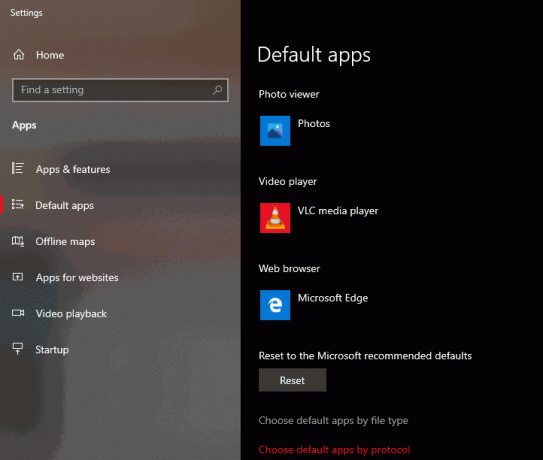
- Dabar suraskite. Pdf formatą iš sąrašo ir dukart spustelėkite, jei norite nustatyti numatytąją programą. Nepamirškite nustatyti Adobe Reader kaip numatytąją programą.
Dabar „Adobe Reader“ yra nustatyta kaip numatytoji programa jūsų PDF failams atidaryti. Tačiau naršydami „Quora“ formą pastebime, kad vartotojai pranešė, kad „Windows 10“ peržiūros sritis neveikia. Tuo tarpu galite išspręsti šią problemą, tik pakeisdami keletą nustatymų.
- Eiti į Redaguoti „Adobe Reader“ meniu ir spustelėkite Nuostatos.
-
Po to turite pasirinkti Atnaujintojas variantą.

-
Pagaliau spustelėkite Negalima atsisiųsti ir įdiegti naujinimų automatiškai parinktis ją įjungti. Po to pamatysite, kad jūsų PDF miniatiūros grįžo automatiškai.
2 taisymas: įdiekite naujausius naujinimus
- Tiesiogiai atidarykite programą „Nustatymai“. Norėdami gauti greitos prieigos nustatymus, paspauskite „Windows“ raktą + I.
- Po to tiesiog spustelėkite Tikrinti, ar yra atnaujinimų variantą.
Kurį laiką dėl senesnės „Windows“ versijos kyla ši problema. Taigi pabandykite atnaujinti „Windows“ naudodami anksčiau minėtą metodą.
Skelbimai
3 taisymas: pašalinkite „Adobe Reader X“
Gali būti, kad jei trūksta PDF miniatiūrų, tai yra „Adobe Reader X“ priežastis. Taip pat matome, kad daugelis vartotojų praneša, kad miniatiūrų problema buvo išspręsta pašalinus „Adobe Reader X“. Jei norite ištrinti šią programą, rekomenduojame naudoti pašalinimo programą, pvz., „IOBit Uninstaller“.
4 taisymas: įdiekite „Adobe Acrobat“ pataisą
Daugelis vartotojų praneša, kad „Adobe Acrobat“ negali rodyti PDF miniatiūrų sistemoje „Windows 10“, ir, norėdami išspręsti šią problemą, jie pasiūlė įdiegti jos taisymą. „Fix“ reiškia pasakyti trečiosios šalies pataisymą jūsų 64 bitų „Windows 10“ versijai su „Adobe Acrobat X“. Taigi, norėdami išspręsti šią problemą, turite pabandyti vieną kartą įdiegti „Adobe Acrobat“ pataisą.
5 taisymas: naudokite PDF peržiūrą, kad išspręstumėte šią problemą
Galite žinoti, kad pagal numatytuosius nustatymus „Windows 10“ nerodys PDF failų miniatiūrų. Tačiau galite tiesiog naudoti trečiosios šalies sprendimą, pvz PDF peržiūra pataisyti PDF miniatiūras nerodoma „Windows 10“.
Nesijaudink! „PDF Viewer“ yra nemokama įrankis, prieinamas tiek komerciniam, tiek asmeniniam naudojimui. Panaudojus visų jau sugeneruotų PDF failų „PDF Viewer“ miniatiūras, PDF peržiūra gali būti puikus pasirinkimas.
6 taisymas: naudokite disko valymą
Jei PDF miniatiūros nerodomos sistemoje „Windows 10“, gali būti, kad taip yra tik dėl jūsų laikinų failų. Be to, kartais dėl sugadintų laikinų failų kyla tokio tipo problemų. Jūsų miniatiūrų talpyklos atmintis taip pat yra laikinas failas. Taigi, naudodami disko valymą pašalinkite šiuos sugadintus failus.
Išvada
Mes rekomenduojame naudoti „Adobe Acrobat Reader DC“, nes tai yra geriausias pasirinkimas, galintis konvertuoti PDF failus į JPG. Be to, įsitikinkite, kad PDF failas nėra sugadintas ir turi galiojantį failo plėtinį. Kilus bet kokioms problemoms, komentuokite žemiau.
Skelbimai
Redaktoriaus pasirinkimas:
- Kaip sujungti PDF failus „Windows“ sistemoje (sujungti į vieną PDF failą)
- Kaip suspausti PDF failus „Windows 10“?
- Pridėti PDF į „Google“ skaidres
- NUSTATYTI: Sistemos atkūrimas nebuvo sėkmingai užbaigtas „Windows 10“
- Kas yra „Smartbyte“? Ar turėčiau išjungti „Smartbyte“?



